怎么解决windows已保护你的电脑win10 Windows已保护你的电脑win10怎么关闭
更新时间:2024-04-10 16:40:26作者:yang
在使用Windows 10操作系统时,有时候会遇到提示“Windows已保护你的电脑”的情况,这是系统为了保护用户的安全而设置的功能,但有时候我们可能需要关闭这个功能,例如在安装某些软件或进行系统设置时。怎么解决Windows已保护你的电脑Win10的提示呢?接下来我们就来详细讨论一下如何关闭这个功能,让您的操作更加顺畅。
解决方法:
1、当我们下载自己需要的软件安装的时候,部分WIN10系统由于设置问题弹出“已保护你的电脑”字样。
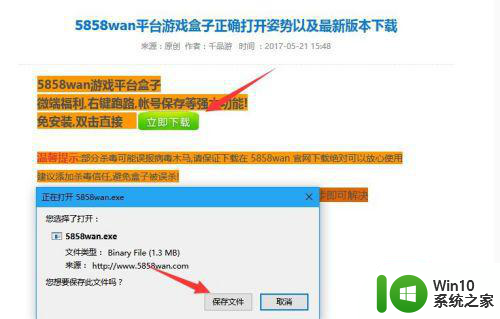
2、这个时候最简单的解决办法--直接点击“更多信息”。
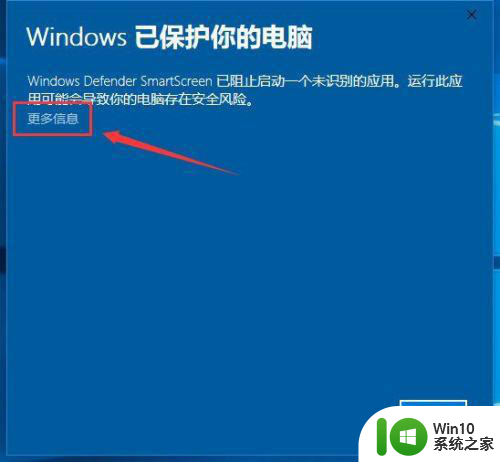
3、点击--仍要运行,可以直接安装。
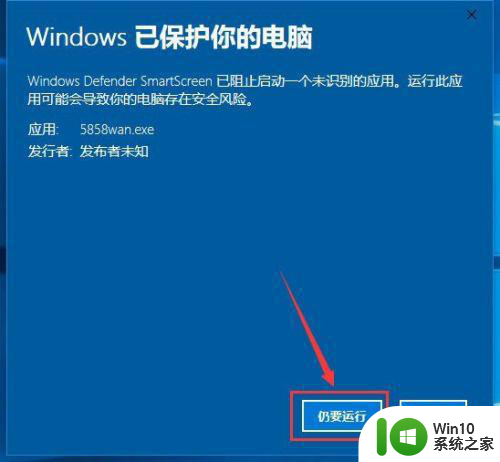
4、想要以后都不用弹出这样的提示框,可以选择关闭“windows smartscreen选项筛”。方法如下:桌面右键点击“此电脑”图标,点击“属性”,打开界面之后点击“控制面板主页”
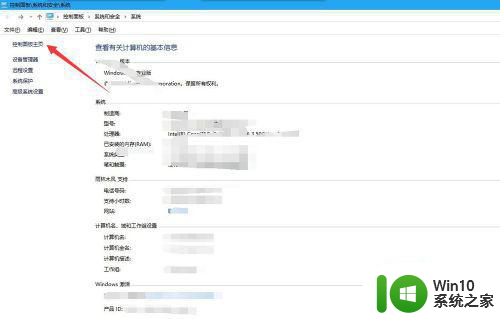
5、点击--系统和安全--点击--安全和维护。
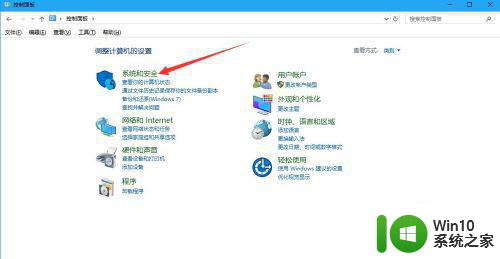
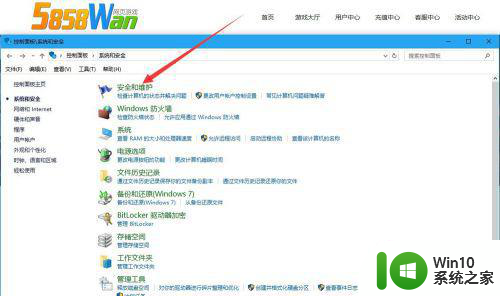
6、找到更改Windows Smartscreen筛选器设置,点击选择--不执行任何操作。完成设置。
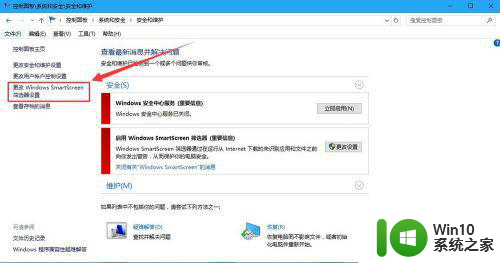
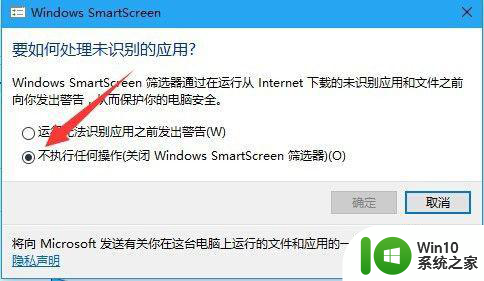
以上就是关于怎么解决windows已保护你的电脑win10的全部内容,有出现相同情况的用户就可以按照小编的方法了来解决了。
怎么解决windows已保护你的电脑win10 Windows已保护你的电脑win10怎么关闭相关教程
- 教你解除win10已被保护的usb端口 win10电脑所有usb都已被写保护怎么办
- 怎么解决为了对电脑保护已经阻止此应用 win10 如何解决Windows 10阻止应用程序以保护计算机安全
- 怎么解决为了对电脑进行保护已经阻止此应用win10 如何解决Windows 10已经阻止此应用的问题
- win10关闭硬盘保护的步骤 如何在Windows 10中关闭C盘硬盘保护
- win10关闭共享密码保护的方法 win10共享密码保护怎么关闭
- win10关闭实时保护的具体方法 win10怎么关闭实时保护
- win10系统防毒保护怎么关闭 win10关闭防毒保护的步骤
- win10怎么关闭数据执行保护 怎么关闭数据执行保护depwin10
- win10电脑关闭高温保护关机 WIN10电脑高温报警解决方法
- 怎样永久关闭win10实时保护 win10实时保护永久关闭怎么设置
- win10系统怎么关闭Defender实时保护 win10 defender关闭实时保护设置方法
- win10如何彻底关闭数据执行保护 win10数据执行保护怎么关闭
- win10玩只狼:影逝二度游戏卡顿什么原因 win10玩只狼:影逝二度游戏卡顿的处理方法 win10只狼影逝二度游戏卡顿解决方法
- 《极品飞车13:变速》win10无法启动解决方法 极品飞车13变速win10闪退解决方法
- win10桌面图标设置没有权限访问如何处理 Win10桌面图标权限访问被拒绝怎么办
- win10打不开应用商店一直转圈修复方法 win10应用商店打不开怎么办
win10系统教程推荐
- 1 win10桌面图标设置没有权限访问如何处理 Win10桌面图标权限访问被拒绝怎么办
- 2 win10关闭个人信息收集的最佳方法 如何在win10中关闭个人信息收集
- 3 英雄联盟win10无法初始化图像设备怎么办 英雄联盟win10启动黑屏怎么解决
- 4 win10需要来自system权限才能删除解决方法 Win10删除文件需要管理员权限解决方法
- 5 win10电脑查看激活密码的快捷方法 win10电脑激活密码查看方法
- 6 win10平板模式怎么切换电脑模式快捷键 win10平板模式如何切换至电脑模式
- 7 win10 usb无法识别鼠标无法操作如何修复 Win10 USB接口无法识别鼠标怎么办
- 8 笔记本电脑win10更新后开机黑屏很久才有画面如何修复 win10更新后笔记本电脑开机黑屏怎么办
- 9 电脑w10设备管理器里没有蓝牙怎么办 电脑w10蓝牙设备管理器找不到
- 10 win10系统此电脑中的文件夹怎么删除 win10系统如何删除文件夹
win10系统推荐
- 1 戴尔笔记本ghost win10 sp1 64位正式安装版v2023.04
- 2 中关村ghost win10 64位标准旗舰版下载v2023.04
- 3 索尼笔记本ghost win10 32位优化安装版v2023.04
- 4 系统之家ghost win10 32位中文旗舰版下载v2023.04
- 5 雨林木风ghost win10 64位简化游戏版v2023.04
- 6 电脑公司ghost win10 64位安全免激活版v2023.04
- 7 系统之家ghost win10 32位经典装机版下载v2023.04
- 8 宏碁笔记本ghost win10 64位官方免激活版v2023.04
- 9 雨林木风ghost win10 64位镜像快速版v2023.04
- 10 深度技术ghost win10 64位旗舰免激活版v2023.03